【详细教程】如何将手机上的文件传输到电脑并打印
手机数码
2024年12月05日 16:00 682
lihai326
一、准备工作
确保手机和电脑可用:手机和电脑都应处于开启状态,并且有足够的电量。
检查连接方式:根据个人喜好和设备支持,您可以选择使用数据线、蓝牙、Wi-Fi或云服务等方式进行文件传输。
安装必要的软件和驱动:如果使用数据线连接,确保电脑上已安装手机的驱动程序。
二、文件传输步骤
1. 使用数据线传输
连接手机和电脑:使用数据线将手机与电脑连接。
选择文件传输模式:在手机上选择文件传输或MTP模式。
访问手机存储:在电脑上打开文件资源管理器,访问手机存储。
复制文件:找到需要打印的文件,复制并粘贴到电脑上的指定位置。
2. 使用QQ或微信传输
登录QQ或微信:在手机和电脑上同时登录QQ或微信账号。
使用文件传输助手:在手机QQ或微信中找到文件传输助手,发送需要打印的文件。
保存文件到电脑:在电脑上接收文件,并保存到电脑上的指定位置。
3. 使用云服务传输
选择云服务:如Google Drive、Dropbox或OneDrive等。
上传文件到云端:在手机上将文件上传到云服务。
在电脑上访问云服务:登录相同的云服务账号,下载文件到电脑。
三、打印文件
打开文件:在电脑上找到并打开需要打印的文件。
选择打印机:点击文件菜单中的“打印”选项,选择连接的打印机。
调整打印设置:根据需要调整打印份数、纸张大小、打印质量等设置。
开始打印:确认无误后,点击“打印”按钮,等待打印机完成打印任务。
四、常见问题及解决方法
文件传输失败:检查数据线连接是否稳定,或尝试重新连接蓝牙或Wi-Fi。
打印质量不佳:检查打印机墨盒或墨粉是否充足,调整打印质量设置。
文件格式不兼容:确保文件格式支持打印,必要时转换文件格式后再进行打印。
结语
标签: 手机上的文件怎么传到电脑并打印
相关文章

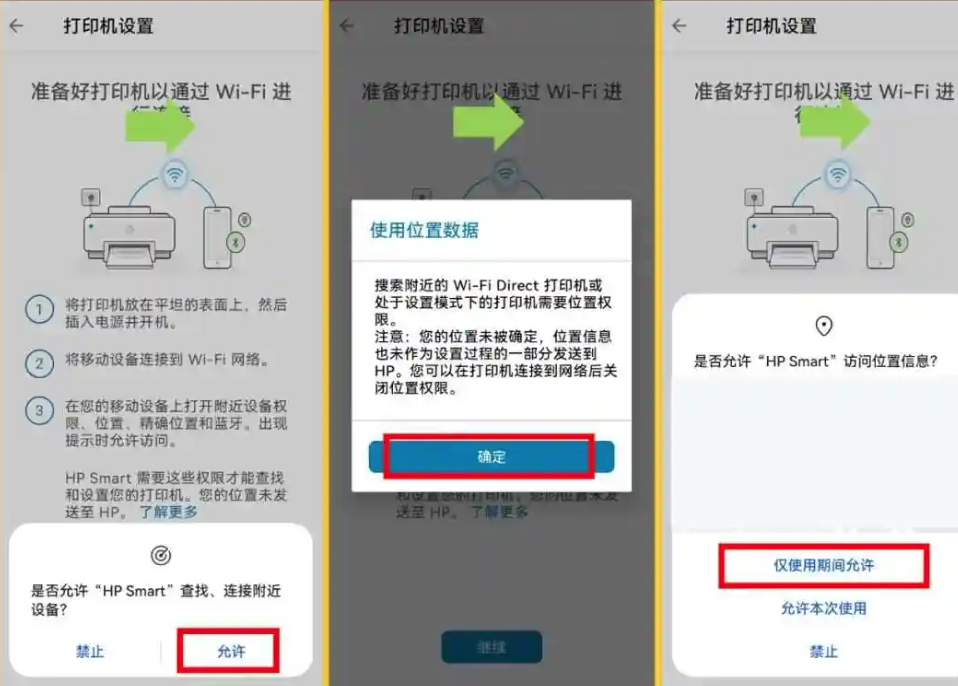
最新评论